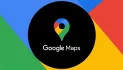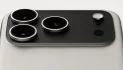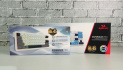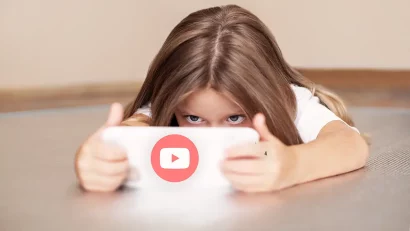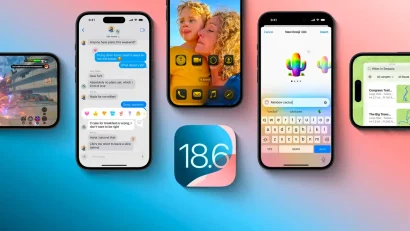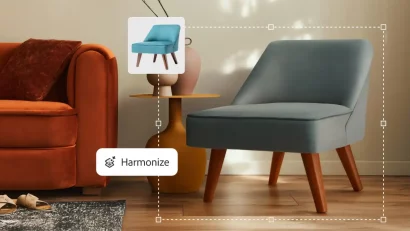Google Drive jedno je od najpopularnijih rešenja za skladištenje podataka u oblaku. Međutim, iako ga možda koristite svakog dana, kako za posao tako i u lične svrhe, najverovatnije niste upoznati sa svim funkcionalnostima koje on nudi. Tu smo da ispravimo tu grešku i predstavimo vam nekoliko trikova koji vam mogu znatno pomoći prilikom svakodnevnog rada:
Organizacija foldera
Organizacija vaših foldera ključna je za brzi i lakši rad na Google Drive, pogotovo ako imate mnogo dokumenata u mnogo različitih potkategorija koje držite u, jelte, različitim folderima. Međutim, nije dovoljno ni samo kreirati foldere i podfoldere, već ih morate i organizovati na malo napredniji način koji je vrlo jednostavan.
Na primer, jedan od najboljih načina dugoročne organizacije jeste po klijentima, projektima za svakog klijenta, godini i mesecima. Recimo, Klijent A dobije svoj folder, unutar njega godinu, a zatim i mesec projekta, da biste na kraju postavili tačan naziv i datum dokumenta na kom radite. Na ovaj način ćete uvek znati gde vam je šta i omogućićete brz pristup raznoraznoj dokumentaciji.

Obojeni folderi
Ukoliko želite da dodatno unapredite vaše raspoređivanje foldera, možete im dodeliti određenu boju u zavisnosti od bitnosti klijenta, hitnosti zadatka, ili jednostavno lakšeg raspoznavanja vaših poslovnih obaveza bez potrebe za čitanjem naziva foldera, što dodatno olakšava celokupni rad.
Kako biste obojili vaš folder sve što treba da uradite jeste da na vaš folder kliknete desnim tasterom vašeg miša, odaberete opciju “Change color”, o odaberete boju koja najviše odgovara zadatku ili klijentu koji ste obeležili.


“Activity” traka sa alatkama sa strane ekrana
Ovo je odlična stvar ukoliko vam je potreban brz pristup dokumentu ili folderu na kom ste skoro radili, a ne biste baš da ga tražite iznova. Sve što treba da uradite kako biste pristupili traci sa alatkama sa desne strane vašeg ekrana jeste da kliknete na slovi “i” unutar kruga u decnom gornjem uglu ekrana ispod poznatih šest tačkica i podesite prikaz na “Activity”. Na ovaj način ćete prikazati sve one zadatke na kojima ste u prethodnom periodu radili i lakše im pristupiti.

Obeležavanje zvezdicama
Možete i da obeležite najbitnije foldere i fajlove postavljanjem zvezdice na njih i tako omogućiti olakšan pristup kroz “Starred” folder koji se nalazi u traci sa alatkama sa leve strane vašeg ekrana. Jednostavno kliknite na folder desnim tasterom vašeg miša i odaberite opciju “Add to starred”.


Napredna pretraga
Za kraj, ukoliko se baš mučite da pronađete određeni fajl na vašem Google Drive oblaku, uvek možete upotrebiti sposobnost napredne pretrage. Kako biste pristupili ovoj funkciji sve što treba da uradite jeste da kliknete na polje za pretragu koje se nalazi iznad dela sa folderima i fajlovima i zatim odaberete ili slajdere na desnoj strani tog polja ili opciju “Advanced search” na dnu polja. Nakon toga tačno podesite parametre pretrage kako biste došli do svog željenog fajla.


Izvor: ZDNet
5 trikova za Google Drive za koje niste ni znali da su vam potrebni
Ukoliko svakodnevno koristite Google Drive, ovih pet naprednih trikova mogu vam uštedeti mnogo vremena.